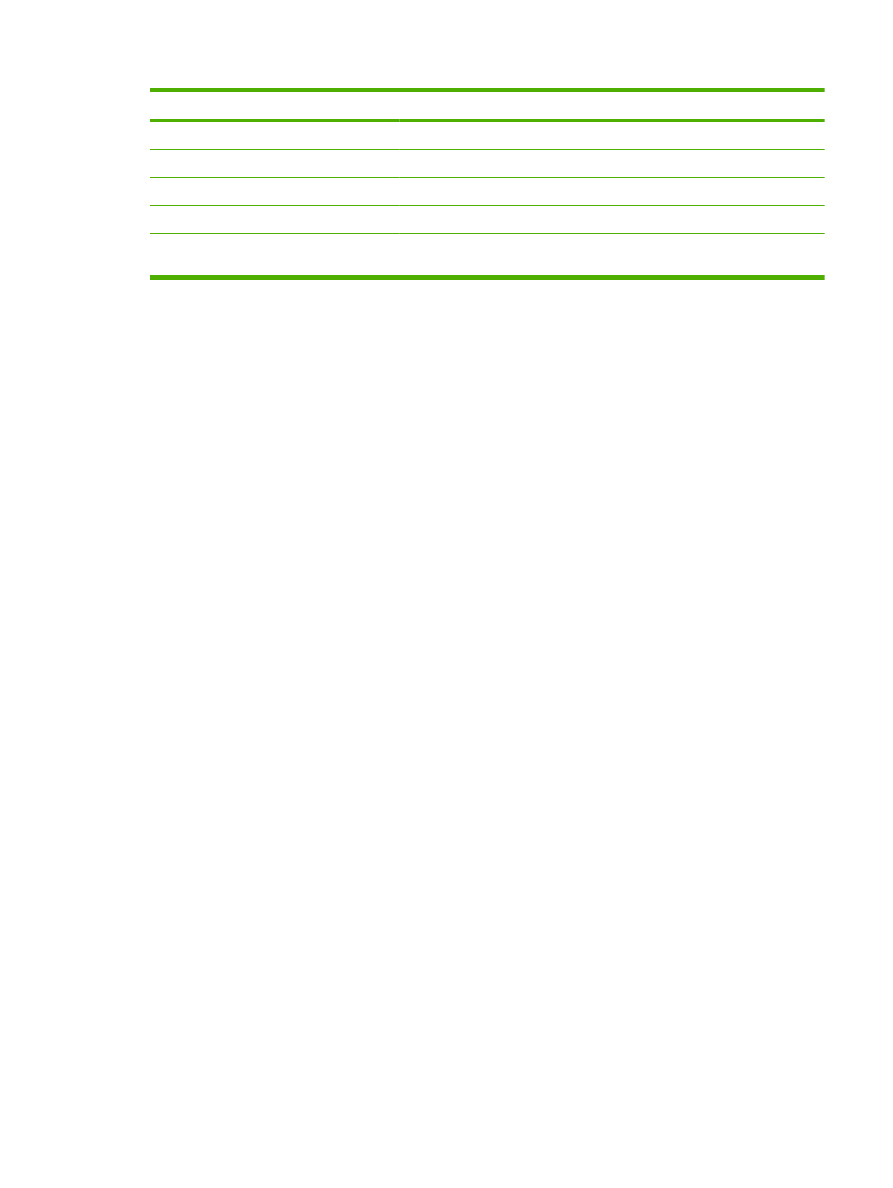
Bruke Varsler-siden med et produkt
Du kan konfigurere fire forskjellige lister med opptil 20 mottakere på hver av de fire listene.
Siden Varsler – oppsett som vises når du klikker på Rediger eller Ny målliste, ligner på illustrasjonen
nedenfor.
Tabell 3-3
Varsler (forts.)
NOWW
Varsler
33
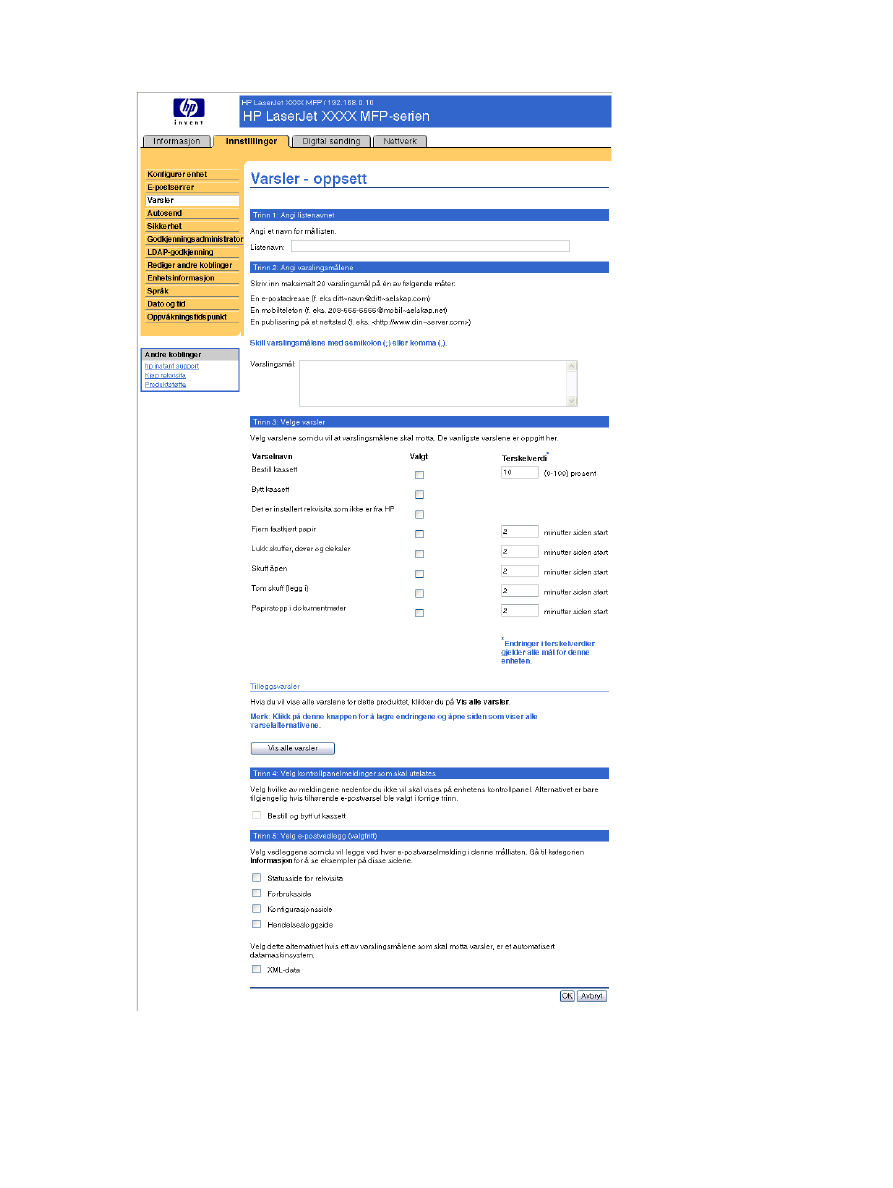
Figur 3-4
Varsler – oppsett-siden
34
Kapittel 3 Konfigurere produktet fra Innstillinger-siden
NOWW
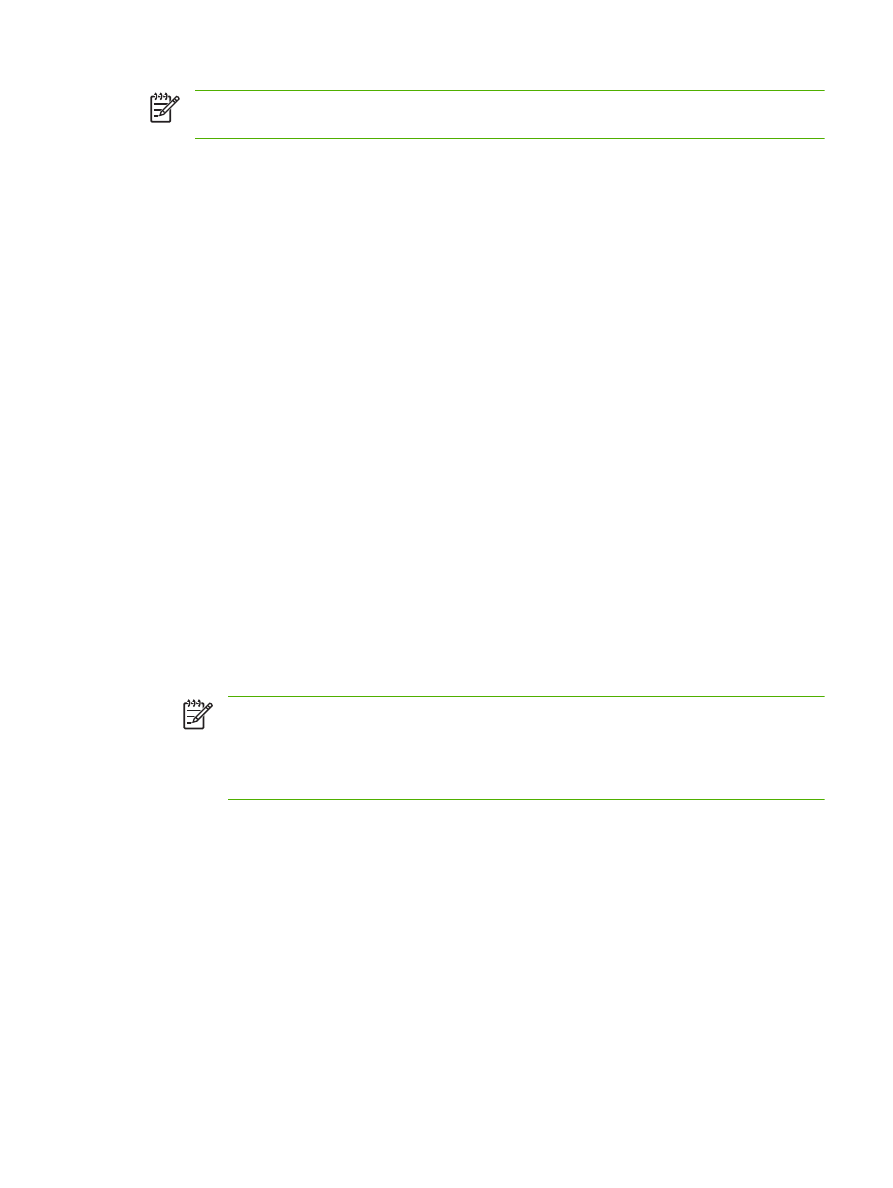
Merk
Bestill stiftekassett og Bytt stiftekassett vises også i listen over tilgjengelige varsler
for bare produktene HP LaserJet M5025mfp og HP LaserJet M5035mfp.
Slik konfigurerer du varsler
1.
Gjør ett av følgende:
●
Hvis du vil opprette en ny målliste, klikker du på Ny målliste.
- eller -
●
Hvis du vil endre en eksisterende målliste, klikker du på Rediger ved siden av listen du vil
endre.
Siden Varsler – oppsett vises.
2.
Angi et navn i feltet Listenavn, for eksempel Service eller Rekvisita.
3.
Angi e-postadressene til personer du vil skal motta varsler. I store miljøer kan den systemansvarlige
rute e-postadresser til listeservere, URL-adresser og mobiltelefoner for utvidede varsler. Legg til
flere mål ved å skille målene med et komma eller semikolon.
4.
Merk av i avmerkingsboksen for varslene du vil skal sendes med denne mållisten. (Hvis du vil se
alle varslene som er tilgjengelige for produktet, klikker du på Vis alle varsler.)
5.
Der det er aktuelt, angir du terskelverdien for de enkelte varslene.
Terskelverdien for servicevarsler og for papirbanevarsler er et brukerdefinert antall minutter. Dette
er tiden en hendelse ignoreres før det sendes en e-postvarselmelding. Du bør for eksempel angi
terskelverdien for varselet Skuff åpen til 10 minutter, slik at det blir tid til å lukke skuffen etter at
noen har lagt i papir eller fjernet fastkjørt papir.
6.
Under Velg kontrollpanelmeldinger som skal utelates velger du meldingene du ikke vil at skal
vises på produktets kontrollpanel. Dette trinnet gjelder bare meldinger som er valgt å bli mottatt
som varsler.
Merk
Hvis leseren ikke godtar JavaScript, er det alltid merket av for utelatelse av melding.
Avmerkingen bekreftes når du sender siden ved å trykke på Bruk. Hvis varslene som
tilsvarer de varslene som er valgt for å utelates, ikke er valgt, åpnes siden Varsler –
oppsett på nytt med en advarselsmelding om at du først må velge de tilsvarende varslene
for å kunne utelate visningen av dem på kontrollpanelet.
7.
Angi vedleggene du vil ta med i e-postvarselmeldingene. Disse vedleggene kan omfatte sidene
nedenfor. (Gå til Informasjon-kategorien for å se eksempler på disse sidene.)
●
Statusside for rekvisita
●
Forbruksside
●
Konfigurasjonsside
●
Hendelsesloggside
●
XML-data
Alternativet XML-data må være valgt hvis ett av målene du har valgt for å motta varsler, er et
automatisk datasystem. Alle elementer du velger, legges ved e-posten. Hvis du for eksempel velger
Forbruksside og Hendelsesloggside, mottar du én e-postmelding med to vedlegg, ett for hvert
NOWW
Varsler
35
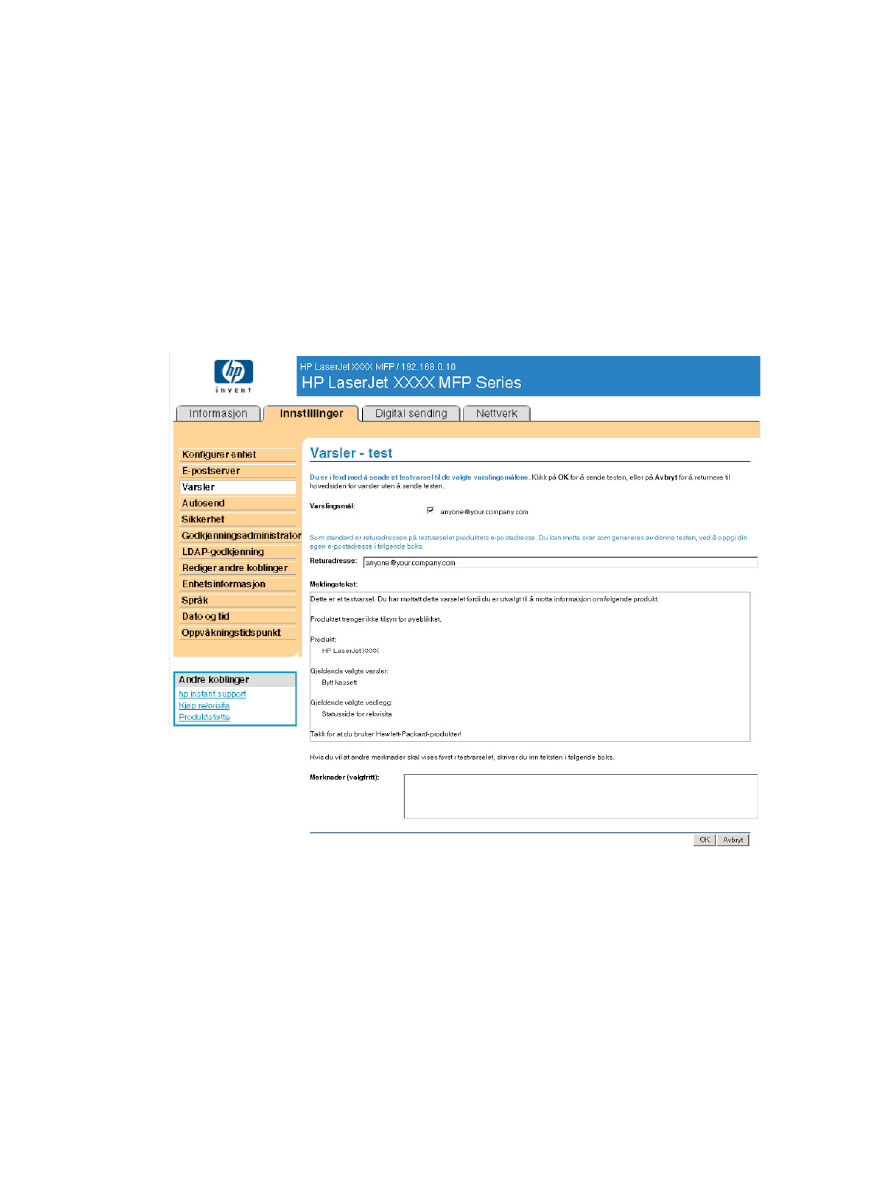
valg. Hvis du også velger alternativet XML-data får du én e-postmelding med tre vedlegg: ett
vedlegg for forbrukssiden i HTML, ett for hendelsesloggen i HTML og et tredje som består av
informasjon om øyeblikkelig hjelp i et tekstfilvedlegg iXML-format.
8.
Klikk på Bruk for å lagre informasjonen.
9.
Gjenta trinn 1 til 7 for hver ekstra liste eller hvert ekstra mål.
Bruk fremgangsmåten nedenfor til å teste konfigurasjonen av mållisten.
Slik tester du konfigurasjonen av en målliste
1.
Klikk på Test-knappen ved siden av mållisten du vil teste.
Vinduet nedenfor åpnes.
Figur 3-5
Varsler – test-siden
2.
Angi målene du vil teste.
3.
Returadressen er produktets e-postadresse. Angi e-postadressen din i boksen Returadresse hvis
du vil motta meldinger om feil som genereres med testvarselet (for eksempel bli varslet om en
uriktig måladresse).
4.
Hvis det er aktuelt, kan du skrive inn tilleggsinformasjon du vil vise i begynnelsen av e-
postvarselmeldingen, i tekstfeltet Merknader (valgfritt).
5.
Klikk på OK.
36
Kapittel 3 Konfigurere produktet fra Innstillinger-siden
NOWW
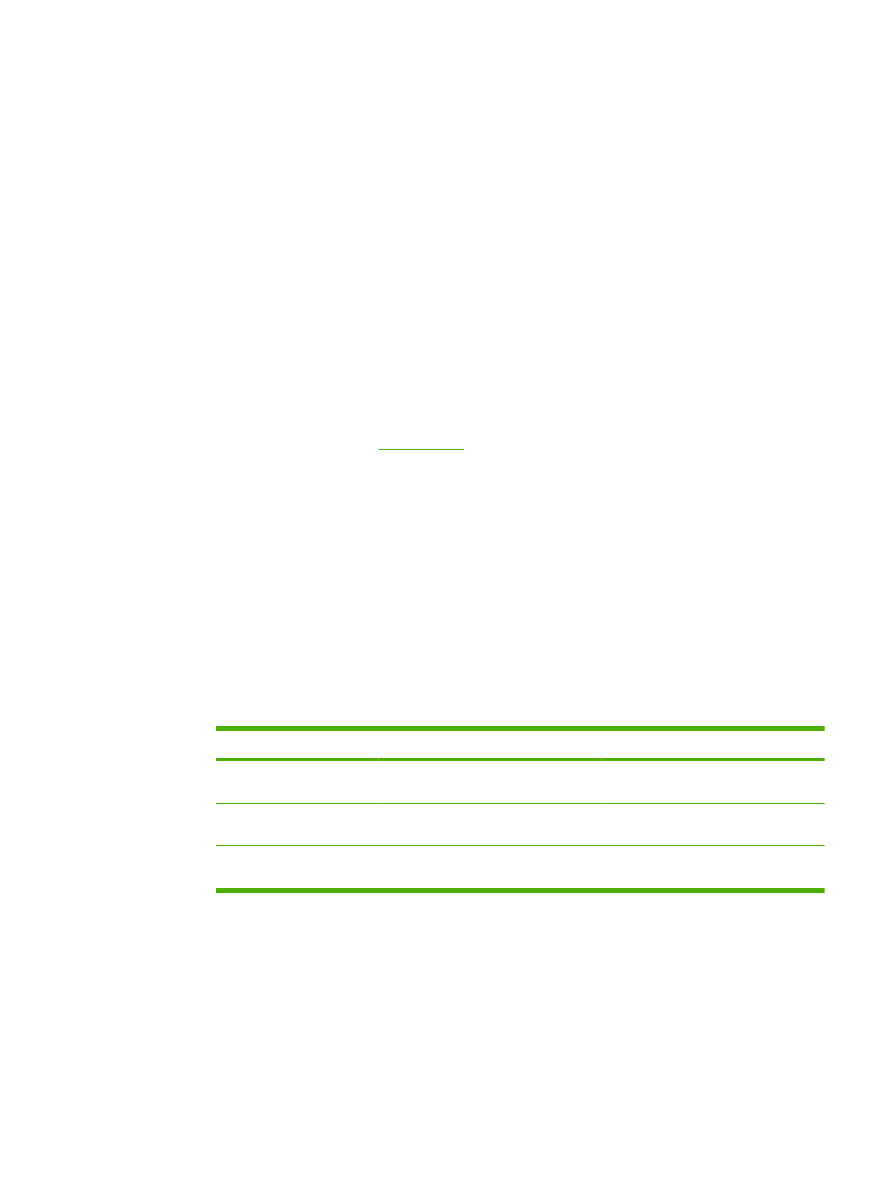
Slik sletter du mål og mållister
1.
Hvis du har flere mål konfigurert, kan du slette et mål eller en målliste ved å klikke på knappen
Slett ved siden av målet eller mållisten du vil slette.
2.
Klikk på OK for å bekrefte slettingen.